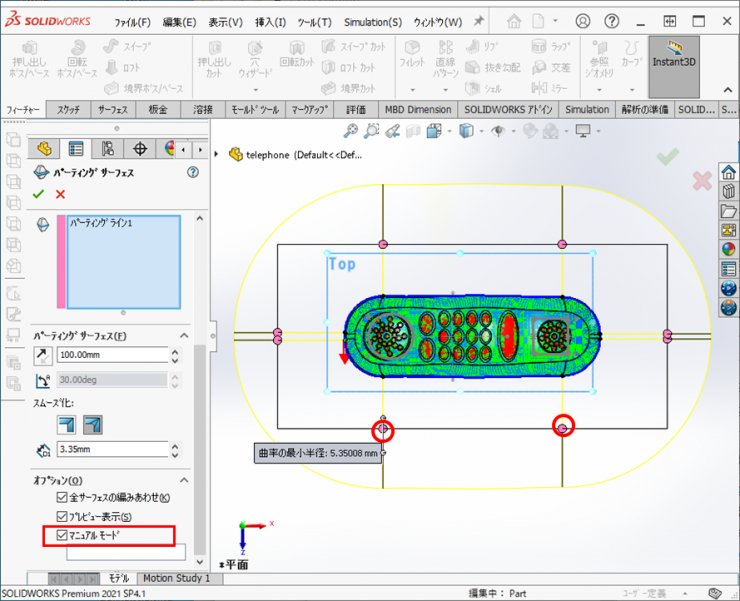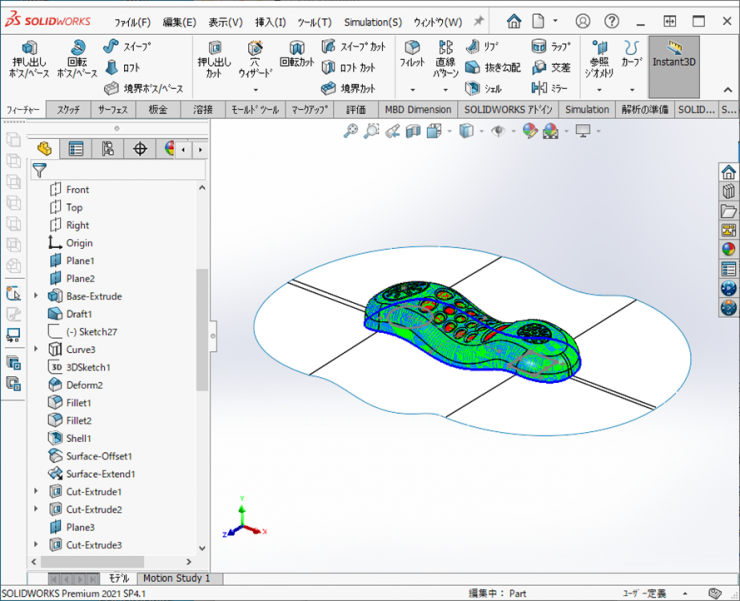第21回:モールド設計
アセンブリを使用したモールド設計手順を説明いたします。
今回は、製品からパーティングサーフェスを作成するまでの手順を説明します。
※ここで使用するモデルは以下のフォルダーに入っています。マシンによって「Public Documents」が「Documents」等の場合がございます。
C:\Users\Public\Public Documents\SOLIDWORKS\SOLIDWORKS バージョン\samples\tutorial\molds\telephone.sldprt
【操作手順】
1.取付ボスの挿入
FeatureManagerデザインツリーから、【Boss-Extrude1】を展開します。【Sketch14】を表示にします。
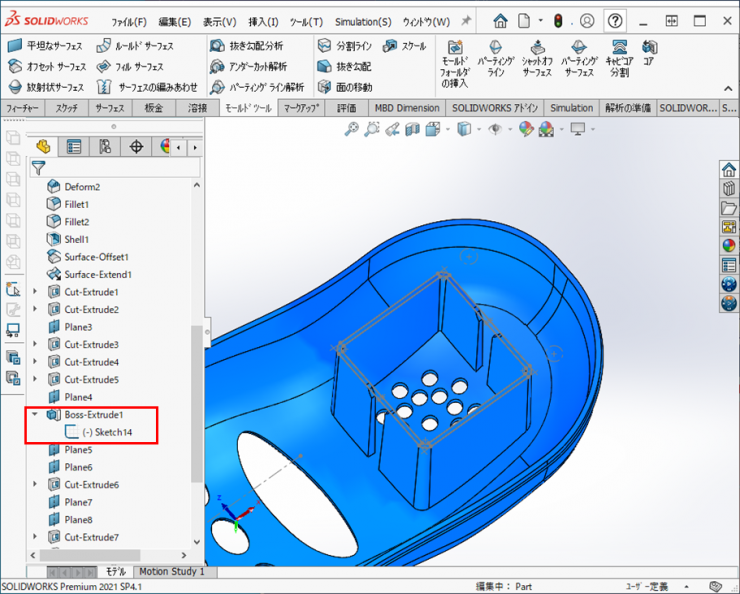
2.【挿入】>【ファスナーフィーチャー】>【取付ボス】をクリックします。
下図に従って入力しましたら、【OK】をクリックして、ボスを作成します。
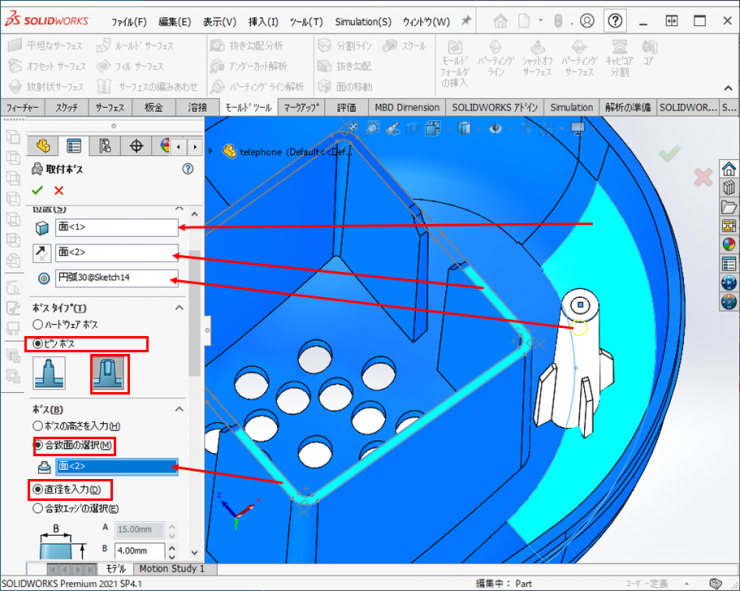
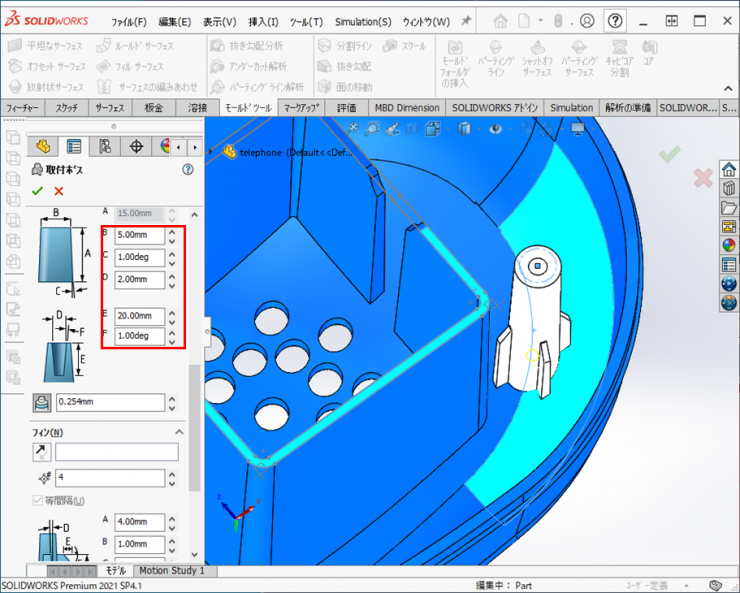
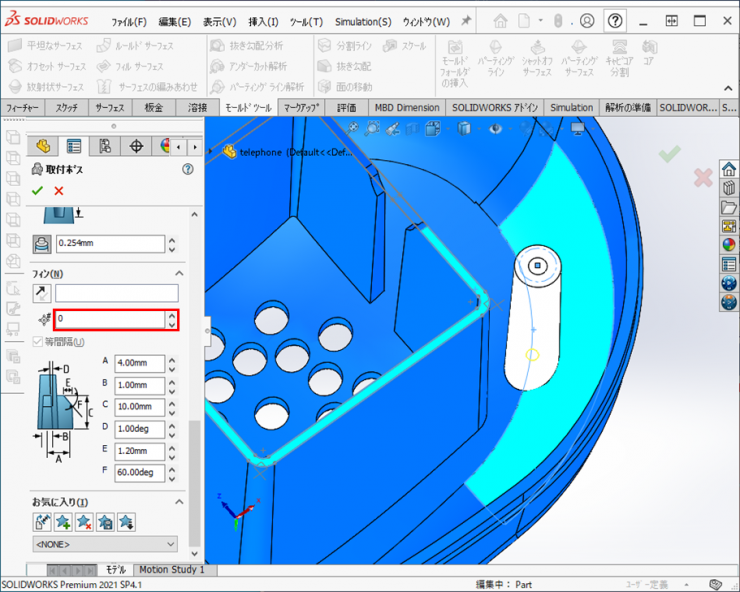
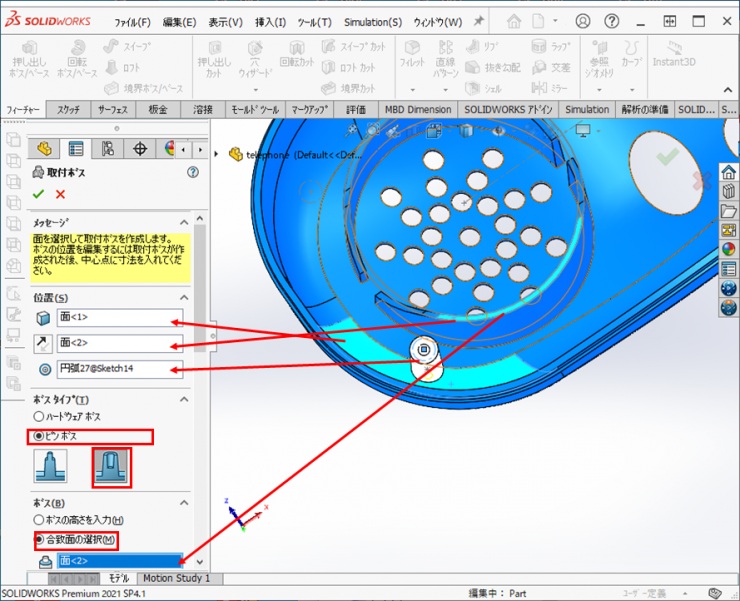
3.取付ボスの挿入2
同様に、【挿入】>【ファスナーフィーチャー】>【取付ボス】をクリックします。
下図に従って入力しましたら、【OK】をクリックして、ボスを作成します。
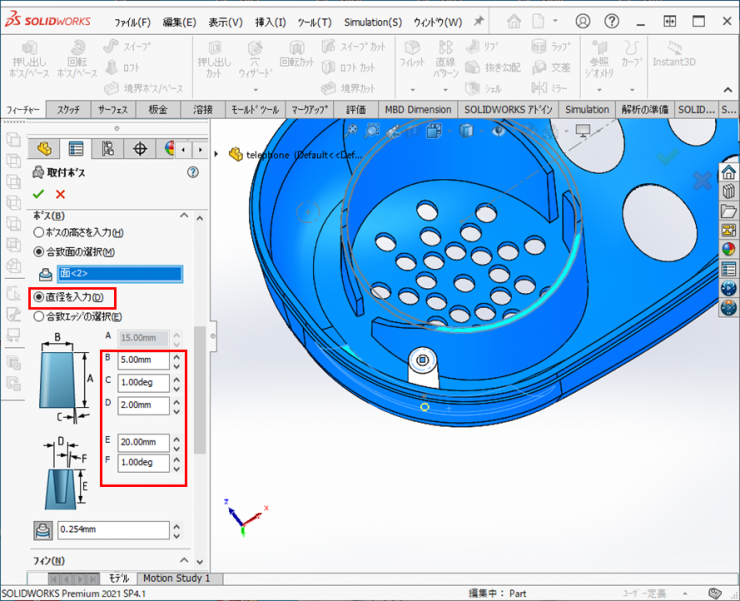
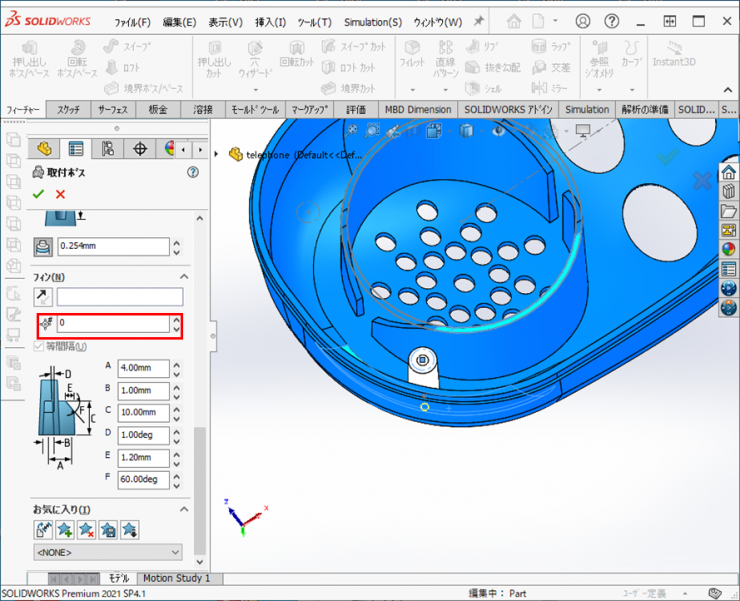
4.取付ボスのミラーコピーするための平面作成します。
【挿入】>【参照ジオメトリ】>【平面】をクリックします。
【第1参照】にスケッチの点、【第2参照】にFront平面を選択し、【OK】をクリックします。
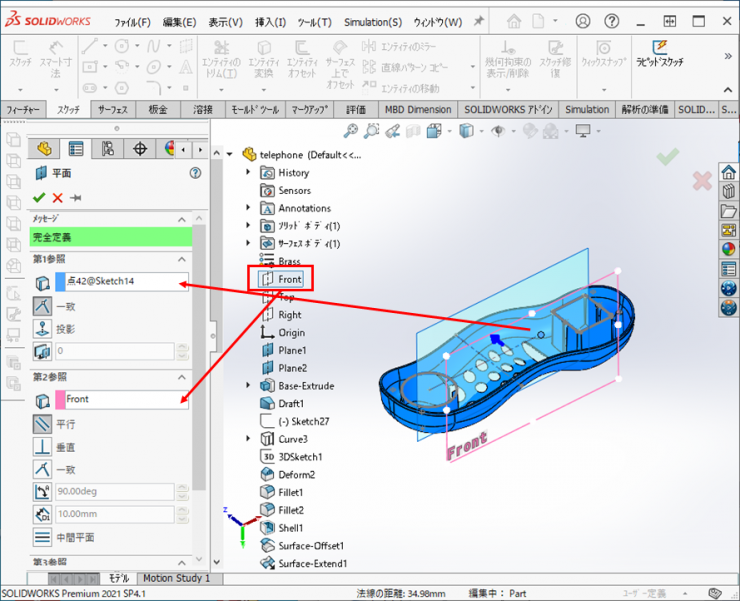
5.フィーチャータブの直線パターンの下の▼をクリックして、【ミラー】をクリックします。
ミラー面に4.で作成した平面を選択し、ミラーコピーするフィーチャーに2、3で作成した取付ボスフィーチャーを選択し、【OK】をクリックしてミラーコピーします。
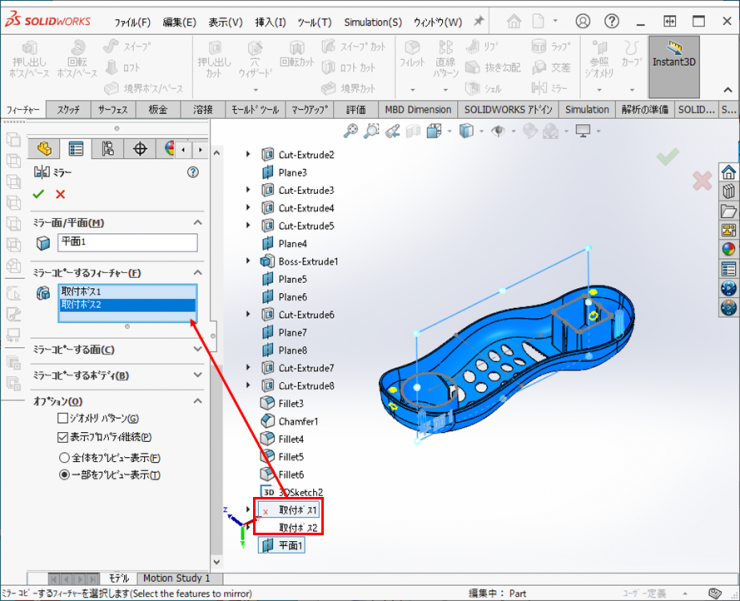
6.抜き勾配のチェック
評価のタブの【抜き勾配分析】をクリックします。
開く方向に【Top】平面、抜き勾配角度に【0.5】を入力します。
モデルを回転すると抜き勾配が必要な個所(黄色)があるのがわかります。
【OK】をクリックします。
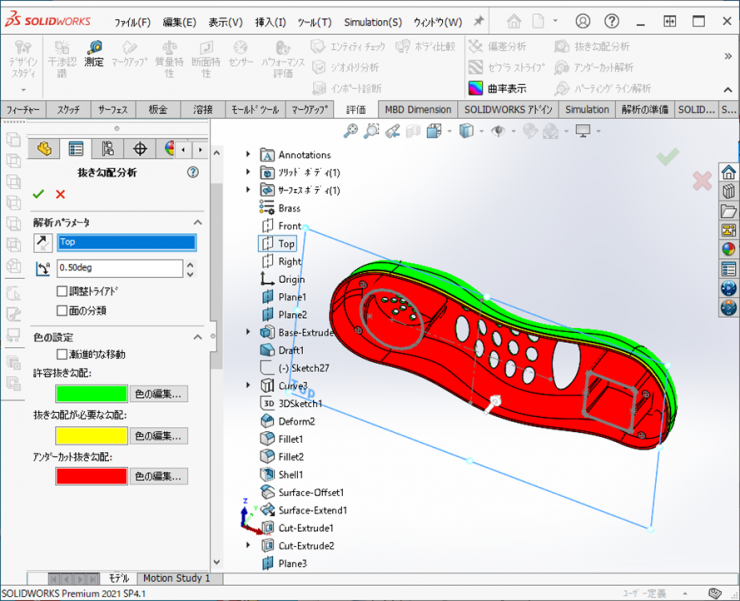
7.抜き勾配の追加
フィーチャータブの【抜き勾配】をクリックします。
【パーティングライン】を選択し、抜き勾配角度に【1】、開く方向に【Top】平面、プレビュー矢印が下になるように反対方向のアイコンをクリックして調整します。
抜き勾配を付けるエッジの1つで右クリックし、【正接の選択】をクリックして、エッジを選択します。
【OK】をクリックして、勾配を付けます。
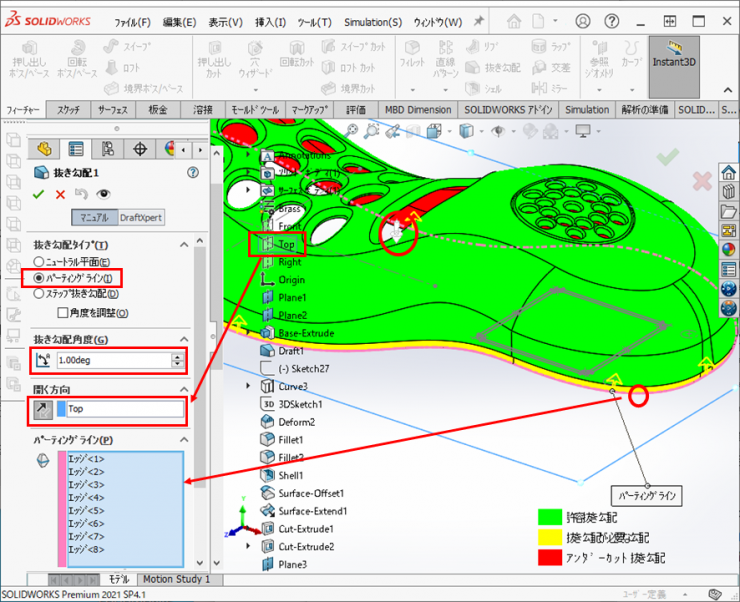
黄色い面が赤色になり、アンダーカットになりました。
評価のタブの【抜き勾配分析】をクリックして、表示をもとに戻します。
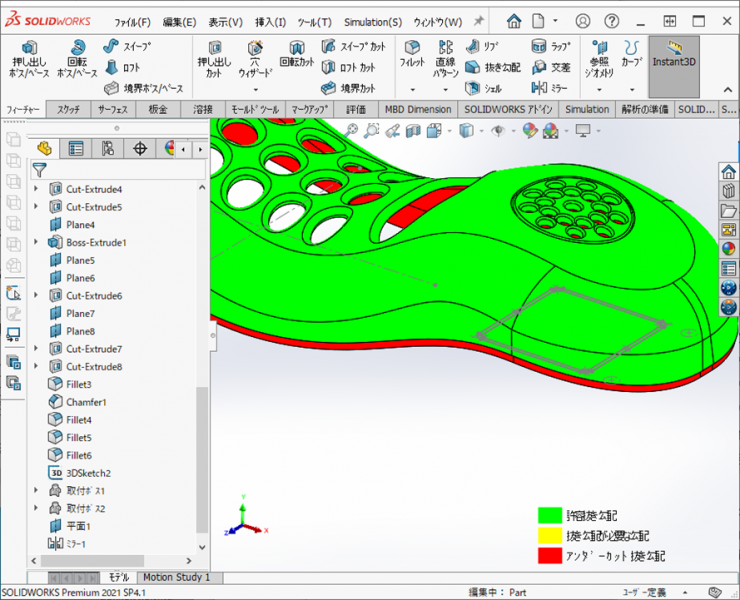
8.スケールの適用
【挿入】>【フィーチャー】>【スケール】をクリックします。
グラフィック領域で、モデルをクリックして、スケールは【中心点】、スケール係数を【1.05】にして、【OK】をクリックします。
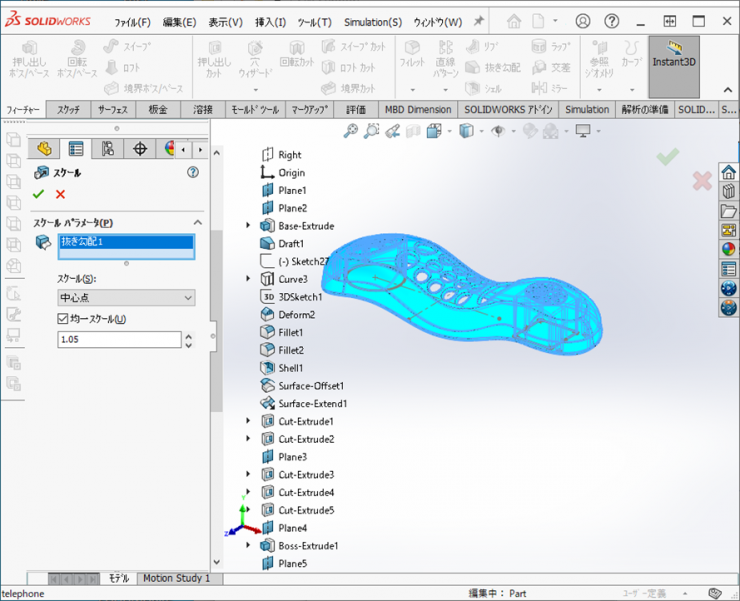
9.パーティングラインの作成
【挿入】>【モールド】>【パーティングライン】をクリックします。
開く方向に【Top】平面、抜き勾配角度に【0.5】を入力して、【抜き勾配分析】ボタンをクリックします。
パーティングラインが作成されました。
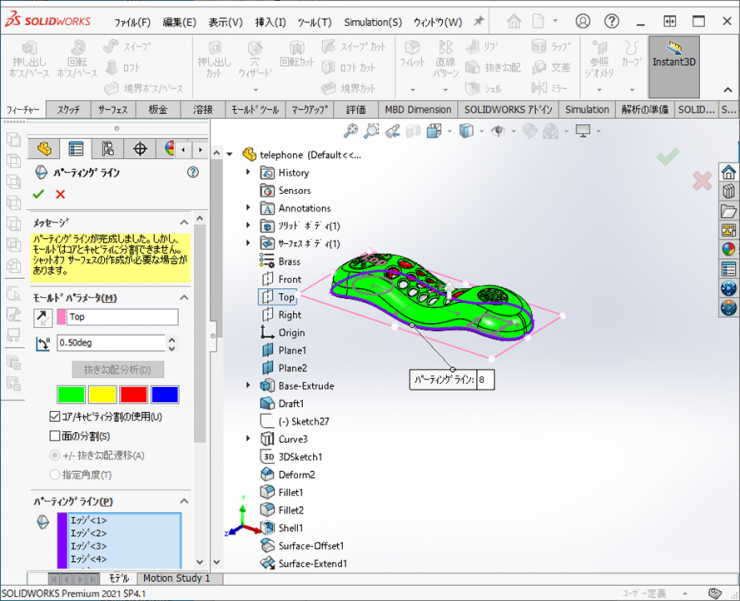
10.シャットオフサーフェスの作成
キャビとコアに分けるために穴が開いている個所に面を張ります。
【挿入】>【モールド】>【シャットオフサーフェス】をクリックします。
自動的に穴のエッジが選択されるので、【OK】をクリックします。
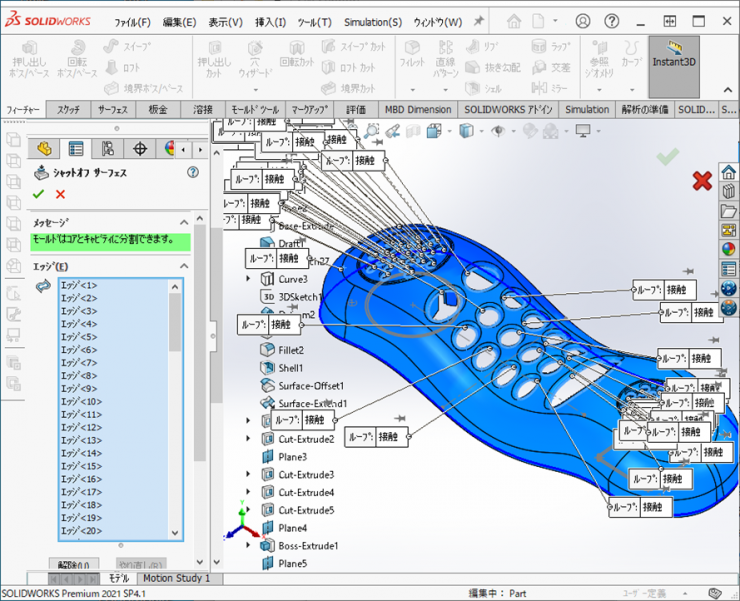
穴埋めのサーフェイスが作成され、キャビとコアのサーフェイスボディが作成されます。
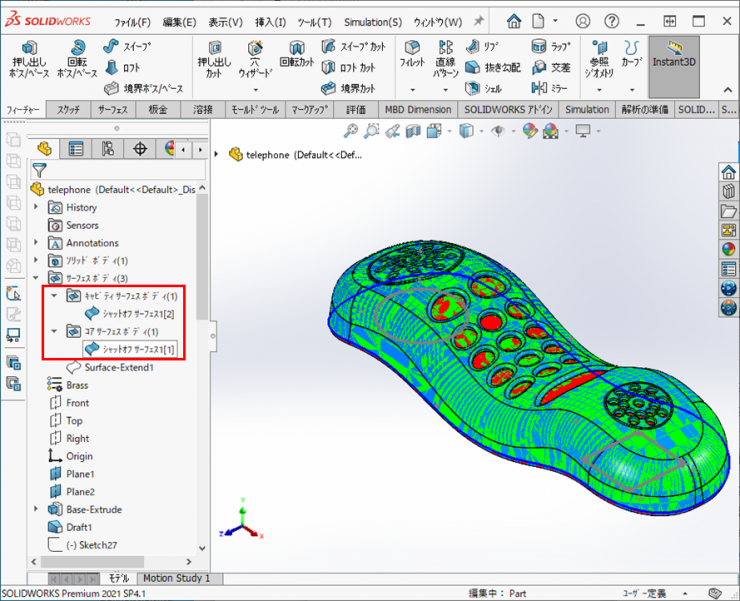
11.パーティングサーフェスの作成
【挿入】>【モールド】>【パーティングサーフェス】をクリックします。
【開く方向に垂直】を選択し、距離に【100】を入力します。
オプションの【全サーフェスの編みあわせ】に、チェックを入れます。
【OK】をクリックして、パーティングサーフェイスを作成します。
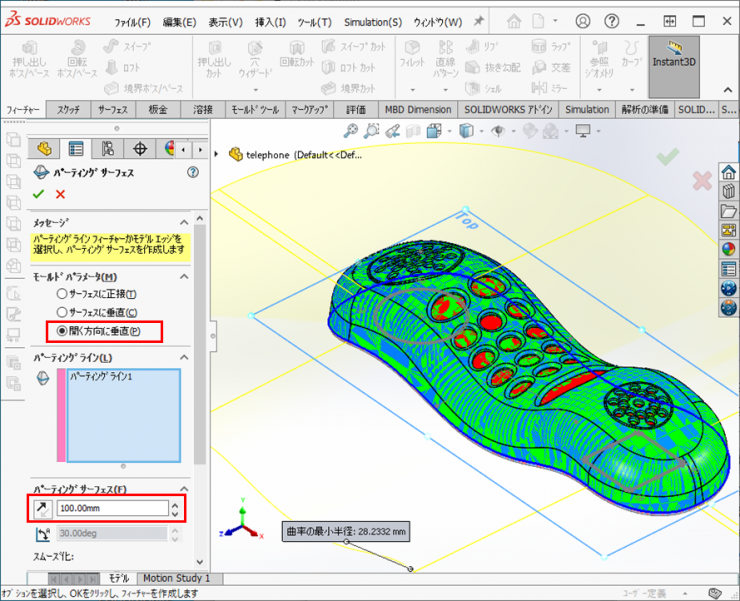

※【マニュアルモード】にチェックを入れるとポイントをドラッグでき、面の作成をコントロールできます。